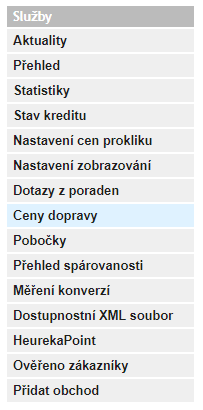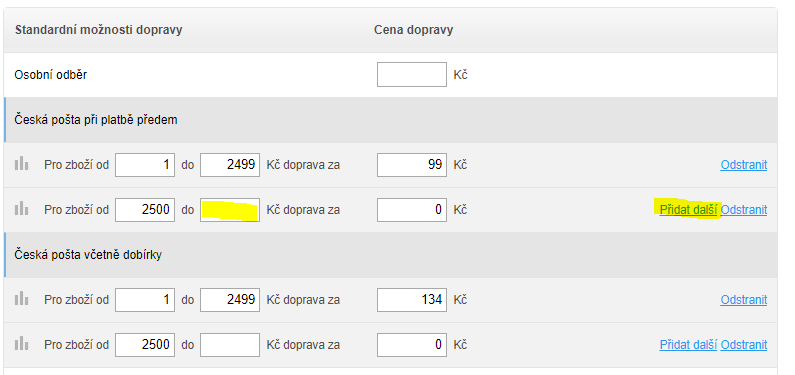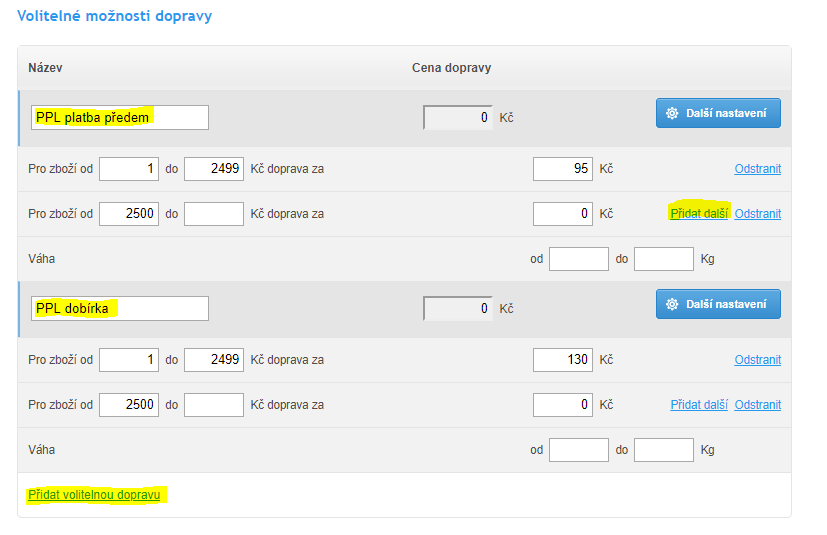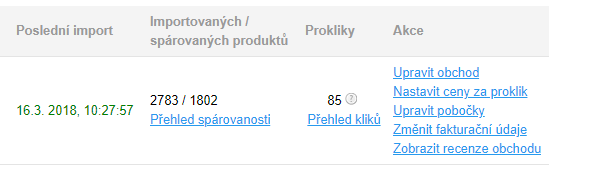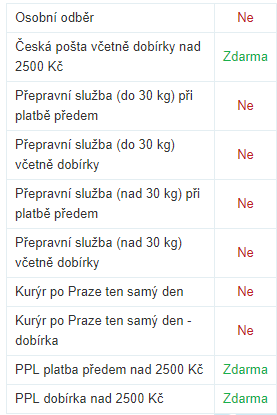Jak upravit cenu dopravy na Heurece
Dnes si ukážeme, jak v Heurece upravit takovou triviální věc jako je cena dopravy, protože administrace Heureky může být poněkud matoucí a nezkušený uživatel se v ní lehce ztratí. Cena dopravy je jeden z rozhodujících faktorů, které berou nakupující v potaz při hledání určitého zboží na Heurece.
Nastavení ceny dopravy můžete udělat prostřednictvím XML feedu nebo přímo v administraci Heureky. Prostřednictvím feedu si můžete upravit cenu například pro konkrétní produkty v akci, které mají dopravu zdarma apod.
My si ukážeme úpravu cen dopravy přes administraci Heureky.
Nastavení cen dopravy v administraci Heureka v jednotlivých krocích
1. Po přihlášení na Heureku si rozkliknětě vpravo nahoře šipku u ikonky vašeho účtu a vyberte možnost "správa e-shopů".
2. V menu nalevo vyberte položku "Ceny dopravy".
3. Objeví se tabulka "Standardní možnosti dopravy". Zde můžete zadat cenu pro osobní odběr, Českou poštu, přepravní službu a kurýra po Praze. Ostatní dopravce přidáte níže.
Pokud máte například u České pošty při platbě předem dopravu zdarma pro zboží v hodnotě nad 2500 Kč, zadáte si hodnoty do dvou řádků.
V prvním bude pro zboží od 1 Kč do 2499 Kč doprava za X Kč ( v ukázce 99 Kč). Poté kliknetě na možnost přidat další a zadáte pro zboží od 2500 Kč do (pole necháte prázdné) doprava za 0 Kč.
Pokud byste vyplnili první políčko s cenou od 2500 a nechali prázdné pole "do", tak vám bude vyskakovat okno s hlášením chyby, že je nutné zadat rozpět ceny, které je větší než 0 - proto postupujte v pořadí, jaké je uvedeno.
Stejně postupujete i při hodnotách pro dobírku, kurýra a další.
4. Přidáni cen pro další přepravce provedete v části "Volitelné možnosti dopravy", která se nachází pod sekcí "Standardní možnosti dopravy".
Zde si vyplníte sami název dopravce - v našem ilustrativním příkladu je to "PPL platba předem".
A dále postupujete stejně jako v předchozím standardním nastavení - zadáte rozpětí ceny zboží a cenu dopravy, tlačítkem "Přidat další" si vložíte další řádek. Další typ dopravy přidáte tlačítkem "Přidat volitelnou dopravu".
5. Kontrolu zobrazení cen dopravy provedete tak, že kliknete v menu vlevo na "Přehled", kde si rozkliknete "Přehled spárovanosti".
Tato doporučení využívá např. e-shop Mobac.cz
V přehledu spárovanosti kliknete v řádku "Spárované produkty" na "Zobrazit" pod číslem, které značí počet spárovaných produktů v katalogu Heureky (v našem případě 1802). Zobrazí se Vám seznam konkrétních spárovaných produktů, z nichž si jeden vyberete a rozkliknete. U produktu najdete svůj obchod a myší najedete na tlačítko "doprava od X Kč" (cena, kterou máte nastavenou) - objeví se tabulka s cenami dopravy, tak jak jste je vyplnili.
U některých kategorií těžkých produktů je vyžadováno uvádět hmotnost, kvůli kalkulaci cen dopravy, která se řídí hmotností v kg. Proto pokud nemáte u těchto kategorií uvedenu hmotnost, je třeba je doplnit, jinak se bude ukazovat "Doprava neznámá", což vám může odvést zákazníky ke konkurenci, která má ceny dopravy v pořádku. Seznam kategorií, kterých se to týká najdete zde.
Pokud chcete na Heurece uspět, je potřeba mít nastavené i další věci, než jen cenu dopravy. Ideální je mít získaný certifikát Ověřeno zákazníky a spárováno co nejvíce produktů. To je ale dlouhodobý proces, kdy je třeba pracovat s názvy kategorií i samotných produktů, hlídat si povinné atributy pro dané kategorie, navyšovat cenu za proklik (lze až se získaným certifikátem Ověřeno) a další kroky, které za vás ráda udělám, pokud se mi ozvete na Tato e-mailová adresa je chráněna před spamboty. Pro její zobrazení musíte mít povolen Javascript..
TOP cenové srovnávače články